
Cambia la ubicación de tu iPhone o Android a cualquier parte del mundo. La cambiar la ubicación en su dispositivo iPhone o Android hace que tu teléfono le diga a las aplicaciones que estás en un lugar donde no estás. En la mayoría de los casos, cuando sí falsifica la ubicación del GPS, todas las aplicaciones basadas en la ubicación de su teléfono serán engañadas.
Puede parecer algo extraño, ya que la mayoría de nosotros usamos el GPS para actividades que requieren nuestra ubicación real, como cuando buscamos direcciones y actualizaciones del clima. Sin embargo, hay razones legítimas para ello. cambiar la ubicación del teléfono a una falsa.
Por desgracia, falsificar la ubicación en tu Android o iPhone no es muy fácil. No hay configuración de "ubicación GPS falsa”Integrado en iOS o Android y la mayoría de las aplicaciones no te permite falsificar tu posición a través de una opción simple.
Configurar su teléfono para usar un falso GPS solo afecta la ubicación. No cambia el número de teléfono para que pueda suplantar el identificador de llamadas, ni configurar la suplantación de correo electrónico.
¿Por qué debería fingir su posición?
Hay muchas situaciones en las que se puede establecer ubicación GPS falsa, tanto por diversión como por otras razones.
Cómo falsificar tu ubicación si tus padres instalaron un rastreador GPS en tu teléfono Android
Tal vez quieras cambiar tu ubicación para que algo como una aplicación de citas piense que estás a cien millas de distancia, perfecto si planeas mudarte a algún lugar y quieres seguir con el juego de las citas.
La falsificación de su ubicación también puede entrar en juego cuando juega un juego basado en la ubicación como Pokemon GO. En lugar de tener que viajar varias millas para recolectar un tipo diferente de Pokémon, puedes engañar a tu teléfono para que le diga a Pokémon GO que ya estás allí y el juego asumirá que tu ubicación falsa es precisa.
Juega Pokemon GO sin moverte | androide | Sin raíz
Otras razones para montar uno posición GPS falsa podría ser si desea "viajar" a Dubai y registrarse en un restaurante en el que nunca ha estado, o visitar un lugar famoso para engañar a sus amigos de Facebook para que piensen que está de vacaciones.
También puedes usar el tuyo ubicación GPS falsa para engañar a tu familia o tus amigos en tu aplicación para compartir ubicación, para ocultar tu ubicación real de las aplicaciones que lo requieran.
La cambiar la ubicación del teléfono eso probablemente no sea suficiente si desea acceder a sitios web restringidos geográficamente. Para esto, lo mejor es usar una VPN.
Problemas de falsificación de GPS
Antes de comenzar, tenga en cuenta que aunque puede ser muy divertido falsifica tu ubicación GPS, no siempre es útil. Además, dado que la suplantación de identidad por GPS no es una opción integrada, no basta con un clic para que funcione, y las ubicaciones falsas no siempre funcionan para todas las aplicaciones que leen tu ubicación.
si instalas una aplicación de seguimiento de GPS falsa en su teléfono para usarlo, por ejemplo, para un videojuego, encontrará que otras aplicaciones con las que desea usar su ubicación real también usarán la ubicación falsa.
Por ejemplo, para el juego podría muy bien usar su dirección falsa a su favor, pero si abre la aplicación de navegación para obtener direcciones en alguna parte, tendrá que desactivar el simulador de ubicación o ajustar manualmente la posición de inicio.
Lo mismo ocurre con otras cosas, como registrarse en restaurantes, mantenerse al día con el rastreador GPS familiar, consultar el clima, etc. Si está engañando a su ubicación en todo el sistema para todo en su teléfono, obviamente afectará la ubicación en todas las aplicaciones basadas en la ubicación.
Otra cosa importante que debes saber es que algunas aplicaciones, por ejemplo Pokemon GO, pueden, en algunas situaciones, detectar cuándo se está falsificando tu ubicación. Su cuenta puede suspenderse o cerrarse por completo si intenta eludir las reglas de las aplicaciones que dependen en gran medida de la ubicación precisa de su ubicación.
Además del hecho de que algunas aplicaciones no funcionan con un teléfono que tiene un posición falsa, algunos teléfonos simplemente no son compatibles con cambio de posición usando ciertos métodos. Por ejemplo, el siguiente método para iPhones con iOS 10 ya no funciona con versiones más recientes de iOS.
Suplantación de ubicación de Android
Busque "GPS falso" en Google Play y encontrará toneladas de opciones, algunas gratuitas y otras no, y algunas que requieren que rootee su teléfono.
La siguiente información debe ser válida independientemente de quién haya fabricado su teléfono Android: Samsung, Google, Huawei, Xiaomi, etc.
Una aplicación que no necesita rootear el teléfono, siempre que use Android 6.0 o posterior, se llama Fake GPS Free y es muy fácil de usar para ubicación GPS falsa en su teléfono Android.
- Instala Fake GPS Gratis.
- Abra la aplicación y, en la primera pantalla, toque HABILITAR POSICIONES simuladas.
- En la pantalla Opciones de desarrollador, toque aplicación de ubicación simulado y elige GPS falso gratis de la lista. Si no ve esta pantalla, primero habilite las opciones de desarrollador y luego regrese a este paso. En algunas versiones de Android, debe marcar la casilla junto a la opción Permitir ubicaciones ficticio en la pantalla Opciones de desarrollador.
- Use el botón Atrás para volver a Fake GPS Free y busque la ubicación que desea falsificar en su teléfono. También puede tocar dos veces cualquier lugar del mapa para liberar el pin.
- Use el botón de reproducción en la esquina inferior derecha del mapa para habilitar la configuración de GPS falsa. Debería ver brevemente el mensaje "Ubicación falsa ingresada..." en la parte inferior de la aplicación.
- Puede cerrar Fake GPS Free y abrir Google Maps u otra aplicación que use su ubicación para ver si realmente se ha falsificado.
- Para recuperar su ubicación real y deshabilitar el posición GPS falsa, vuelve a la aplicación y presiona el botón de detener en la esquina inferior izquierda.
Si tiene Android 5.01 o anterior y su teléfono está rooteado, puede comprar una versión profesional de la aplicación que puede cambiar su ubicación GPS sin usar la ubicación simulada, lo que puede ser útil si la aplicación que desea ejecutar es su posición falsa puede detectar cuando usa un ubicación GPS falsa.
Si está interesado en probar un simulador de ubicación de Android diferente, hemos confirmado que las siguientes aplicaciones gratuitas de cambio de ubicación funcionan de manera muy similar a Fake GPS Free: algunas incluso pueden establecer ubicaciones favoritas, simular movimiento, simular altitud y más: Fake GPS , Fly GPS, emulador de GPS, Fake GPS Pro.
Otra forma de simular la ubicación de su teléfono Android es instalar Xposed Framework en Android. Puede instalar un falsificador de GPS como Fake My GPS para permitir que ciertas aplicaciones usen la ubicación falsa y otras usen su ubicación real. Puede encontrar otros módulos Xposed leyendo este artículo sobre los mejores módulos Xposed Framework o a través de la aplicación Xposed Installer en su teléfono.
Suplantación de ubicación de iPhone
Ubicación falsa en tu iPhone no es tan fácil como lo es en un dispositivo Android: no puede simplemente descargar una aplicación para ello. Sin embargo, incluso si Apple lo pone un poco más difícil configuraciones de GPS falsas, aún hay esperanza.
USE UN PROGRAMA DE COMPUTADORA: FUNCIONA EN iOS 13 / iOS 12 y anteriores
La forma más fácil de falsifica la ubicación de tu iPhone es instalar un programa llamado ThinkSky iTools en su computadora. Te permite elegir cualquier ubicación para engañar a las aplicaciones de tu iPhone haciéndoles creer que realmente están allí, e incluso funciona cuando desconectas el teléfono.
Este método cambiar la posición GPS sin hacer jailbreak a tu teléfono. Funciona en iOS 13 y sistemas operativos de iPhone anteriores. Sin embargo, solo puede cambiar su ubicación tres veces por computadora, y la versión de prueba finaliza automáticamente después de un período de tiempo.
-
Instala iTools en tu computadora. Asegúrese de que su iPhone esté conectado a través de un cable USB.
-
Toca el botón Locación virtual en la pantalla principal.
-
Ingrese la ubicación falsa en el cuadro de texto en la parte superior del mapa y presione Envío.
-
Cuando el marcador aterrice en el mapa, seleccione Muevete aquí para teletransportar inmediatamente su iPhone a esa ubicación. Si el marcador no es exactamente correcto, haga clic en cualquier parte del mapa para moverlo.
Para restaurar la posición real, vuelva al paso 4 anterior y seleccione Detener simulación. También puede reiniciar su teléfono para comenzar a usar de inmediato su ubicación real nuevamente. Sin embargo, recuerda que solo puedes hacer esto tres veces gratis con iTools.
EDITAR UN ARCHIVO PLIST: FUNCIONA EN IOS 10
Otra forma de falsifica la ubicación de tu iPhone sin jailbreak es usar la copia de seguridad de su iPhone para editar un archivo PLIST. Sin embargo, este método solo funciona en iOS 10 y versiones anteriores.
-
Instale el programa gratuito 3uTools. Desafortunadamente, esta herramienta solo funciona en Windows. Puede usar el programa iBackupBot similar en macOS, pero los siguientes pasos solo son relevantes para 3uTools (sin embargo, los mismos conceptos a continuación también se aplican a ese programa).
-
Asegúrese de que iTunes no esté abierto y luego abra 3uTools. Espera unos segundos, o más si es necesario, para que el programa reconozca tu iPhone.
-
Abre el menú iDevice arriba, elige Copia de seguridad de restauracion en la parte inferior de la pantalla, luego seleccione la opción Copia de seguridad de iDevice.
-
En la siguiente pantalla que le pregunta dónde guardar la copia de seguridad, elija una ruta adecuada para usted o déjela en la ubicación predeterminada.
-
seleccionar Copia de seguridad del iPhone ahora para iniciar el proceso de copia de seguridad.
-
Cuando la copia de seguridad esté completa, indicada por el mensaje "Copia de seguridad exitosa", elija OK y salga de la ventana Respaldar iDevice para volver a la pantalla Respaldar/Restaurar.
-
Elige la opción Gestión de copias de seguridad.
-
Selecciona la copia de seguridad que acabas de hacer. Debería estar en la parte superior de la lista si hay otros.
-
Seleccione el botón Mostrar para abrir la copia de seguridad del iPhone en la herramienta Backup Viewer.
-
Seleccione la pestaña aplicación de documentos a la izquierda, luego abra la carpeta AppDomain-com.apple.Maps A la derecha. Para que sea más fácil encontrar esta carpeta, seleccione la columna Nombre del archivo para ordenar la lista alfabéticamente.
-
Navegar a la carpeta biblioteca > Pref Renze y haga doble clic o toque dos veces el archivo com.apple.Maps.plist.
-
Vaya a la parte inferior del archivo de texto para que pueda ingresar alguna información...
Copia esto y pégalo directamente encima de la etiqueta. el final:
__internal__PlaceCardLocationSimulación
Directamente debajo de esa línea, asegúrese de que lo siguiente sea lo siguiente:
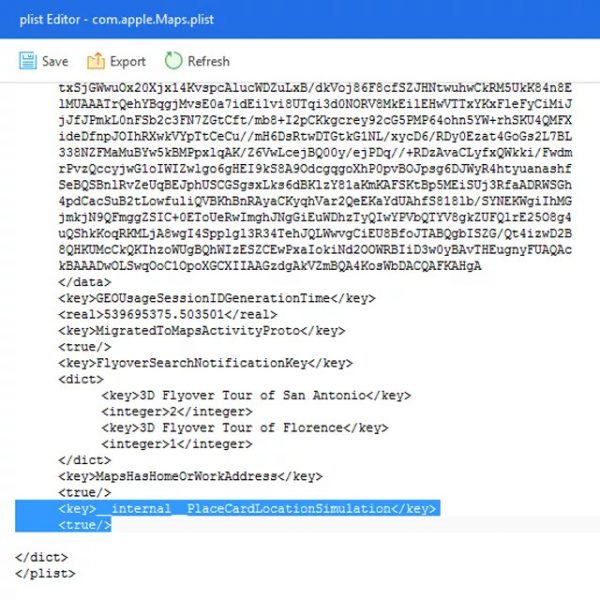
Asegúrate que etiqueta e están alineados exactamente.
-
Usa el botón Ahorrar en la parte superior de la ventana del editor de plist para guardar el archivo. Para seleccionar Guardar de nuevo cuando sea necesario, entonces OK.
-
Salga de estas pantallas abiertas: plist Editor, Backup Viewer y Backup Manager.
-
En la pantalla Copia de seguridad / Restaurar, seleccione la opción Restaurar datos.
-
Seleccione la última copia de seguridad en la parte superior, luego seleccione el botón Reiniciar ahora en la esquina inferior derecha de la pantalla. Para restaurar una copia de seguridad de iPhone, primero debe desactivar Buscar mi iPhone desde la aplicación ajustes: subir iCloud > Encuentra mi iPhone para deshabilitarlo.
-
Cuando se complete el reinicio, desconecte su iPhone.
-
Abre la aplicación Mapa y busque la ubicación falsa que desea utilizar. Debe abrir la aplicación Maps de Apple, no Google Maps ni ninguna otra aplicación de navegación.
-
Cuando se suelte el pin en el mapa, desplácese hacia abajo en el menú y toque la opción Simular posición. La posición falsa también funcionará para otras aplicaciones, no solo para Maps.
Para usar tu ubicación real nuevamente, reinicia tu iPhone. También puede restaurar una copia de seguridad diferente para sobrescribir la ubicación GPS falsa, pero eso no es tan rápido como reiniciar su teléfono.

















![[Descargar] Magisk v21.0 - Soporte para Android 11, Magisk Manager rediseñado](/images/posts/f0504d7bfffc830777464faea4f3c50b-0.jpg)








